전자기기는 그냥
잘 켜지고 잘 작동하면
되는거 아닌가..

따끈따끈한
외장하드가 도착했습니다 :-)
요즘 영상 편집을 배우면서
맥북 용량 한계에 부딛혀
어떡하지 고민하다
ㄷㄴㅇ나 여러 커뮤니티에서
씨게이트 추천이 많고,
나같은 컴맹은 리뷰보고 사야지
안그러면 눈뜨고 플로피디스크 산다니까요😂


구성품
외장하드 본품 1
40cm USB 3.0 케이블 1
사은품
외장하드 케이스 1
박스에 정품 스티커는
나중에 고장났을 때 필요하다고
잘 띠어서 외장하드에 붙이라는데
저는 보통 박스를 모아놔서
저대로 냅둬도 될 것 같아요🙂

외장하드와 에어팟 2세대
크기비교 되실까요~?
생각보다 엄청 얇고
크기도 작아서
여기에 뭐가 들어가나 싶겠더라고요😅

깔끔하게 블랙으로 하려다
맥북도 스페이스 그레이,
아이폰도 스페이스 그레이
이건 운명이다 싶어서
원 터치(외장하드)도 스페이스 그레이로 구매했습니당🤗
전면부는 진짜 메탈 같기도한데
애매한 매탈이랄까요..

택배를 받자마자 뜯은거라
외부 내부 온도차가 심해
결로가 생기길래 상온에서
약 한 시간정도 건조? 시켜줬어요😶🌫️
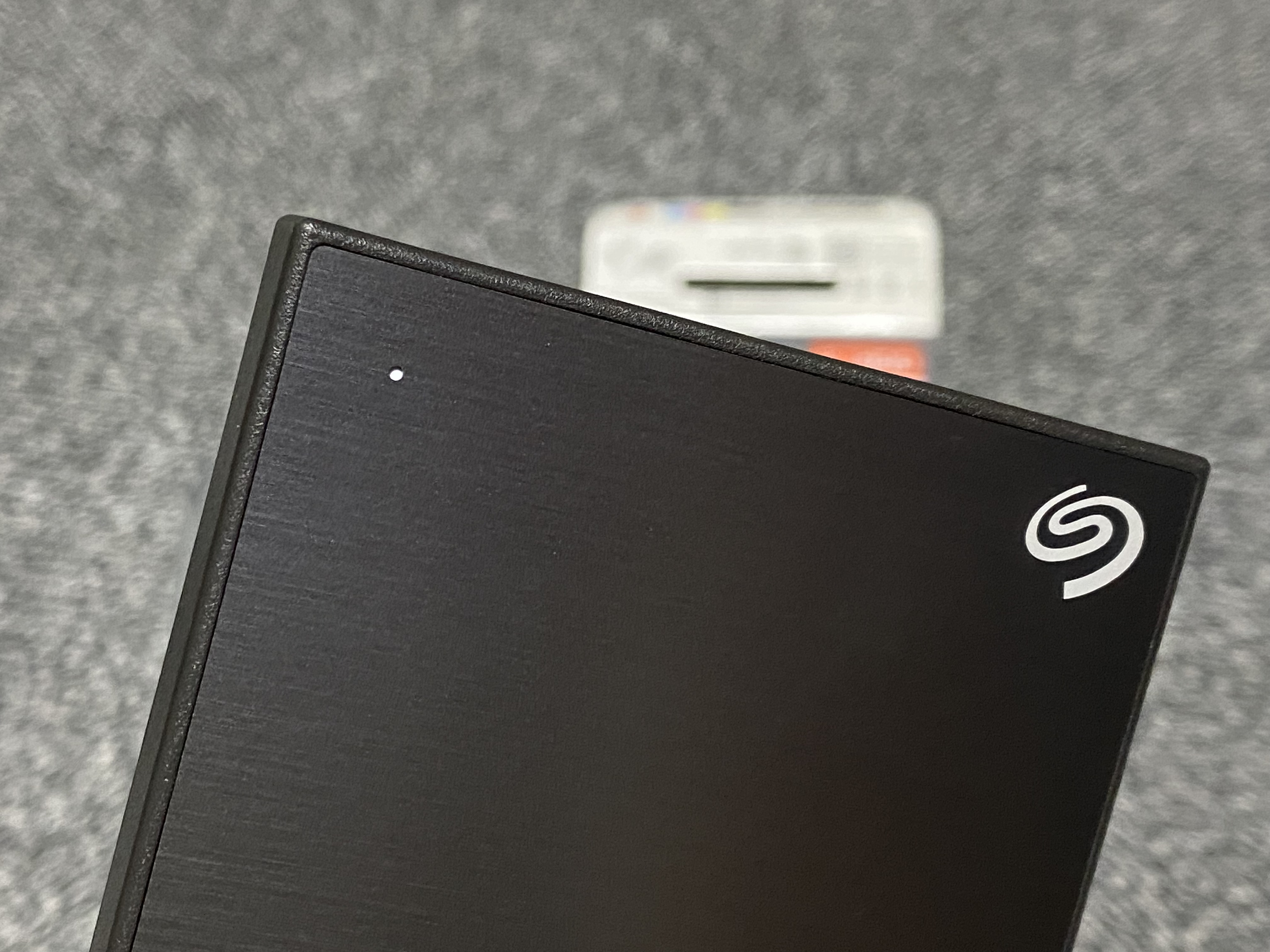
작동 표시는 정말 심플해요
전원 온오프도 없고
그냥 케이블만 꽂으면 on
케이블 빼면 off
전원이 연결됐는지 확인 방법은
전면 좌상단에 진짜 진짜 작은
표시등에 불이 들어오면 전력 공급 중이에요💡

뒷면은 조금 아쉽지만
플라스틱 마감인데
되게 가벼운 플라스틱 느낌.
별로 튼튼할 것 같지 않은 느낌.
커버에 빗살무늬나
각 모서리에 고무패킹 등
미끌어지지 않게 만들었으면
더 좋았을 것 같은.. 아쉬움입니다😅

사은품으로 받은 외장하드 전용 케이스
케이스 안에 외장하드와
매시 수납함은 케이블을 보관할 수 있어요.

USB 케이블이 조금 짧은게 아쉬워요.
보통은 노트북에 외장하드를 많이 연결해서
40cm면 길지도 짧지도 않고 적당하지만
제가 쓰는 맥북은 USB 포트가 없기 때문에

이렇게 C타입 허브에
USB를 다시 물려야해요..😭
이렇게되면
케이블이 짧아서 놓는 위치가 조금 애매합니다😂
그래도 연결은 해봐야겠지요~

아! 외장하드 USB는 이렇게 생겼어요.
오른쪽 파란색이 USB 3.0(컴퓨터에 연결)
왼쪽 B모양의 케이블을 외장하드에 연결해요.

와-!
전원이 잘 들어오는걸 확인했으니
이젠 소프트웨어 설정을 해야합니다😂
그냥 무조건 꽂는다고 되는게 아니더라고요😭

소프트웨어 설치 방법은 정말 쉬워요!
설치 전에 설명서에 주의사항을 읽어줍니다 :)
맥 사용자의 경우 타임머신?을 할 수 있다는데
저는 그냥 데이터만 넣다 뺐다 하려고만했지..
타임머신이 뭔지 찾아보고
필요할 것 같으면 따라해봐야겠습니당🤔
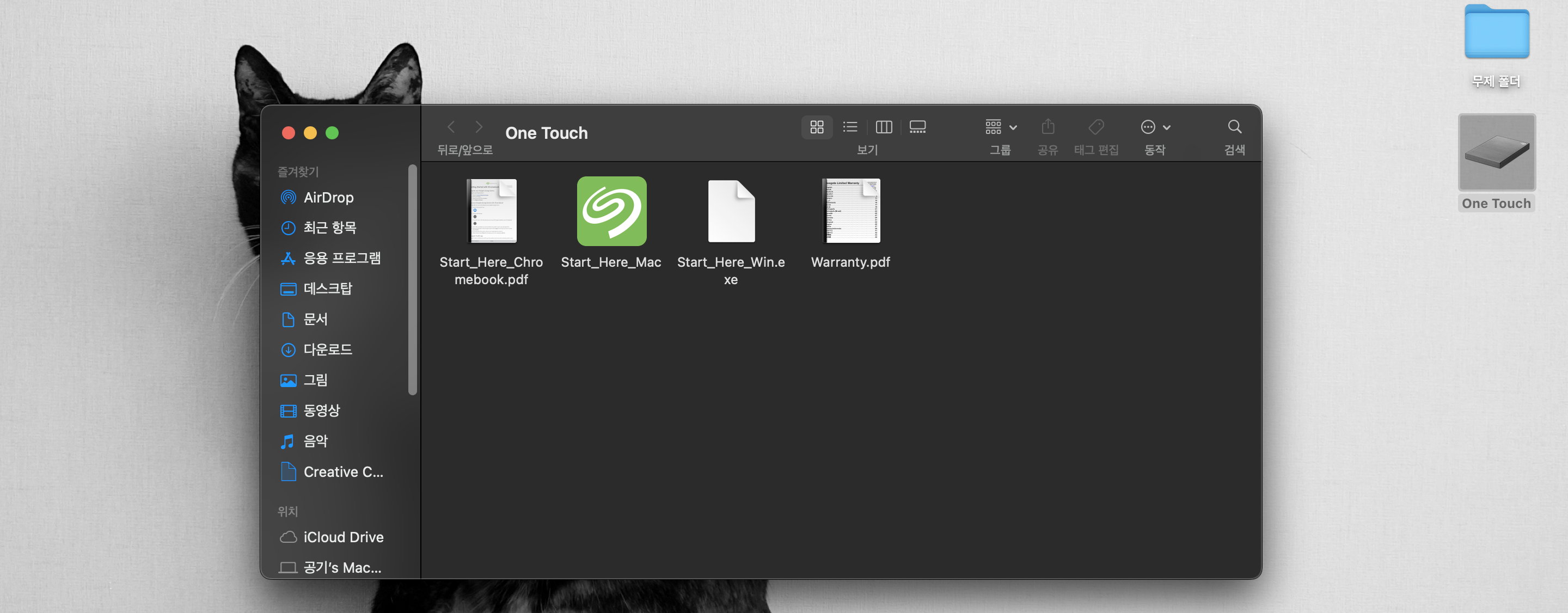
외장하드 세팅 첫 번째.
외장하드와 컴퓨터를 연결하면
'One Touch'아이콘이 생성됩니다.
아이콘이 안보이면 내PC로 가서
이동식 디스크를 확인할 수 있습니다.
그리고 디스크 모양 아이콘을 더블클릭"
폴더안에 4개의 파일이 있는데,
딱봐도 설치해야할 것 같은
초록색 아이콘 더블클릭"
저는 맥에서 사용하는거라 Mac세팅이고,
윈도우를 사용하신다면 아마 자동으로
Windows 아이콘을 클릭해서
설치하시면 됩니다 :)

아이콘을 클릭했더니
스타트 어쩌궁이 무슨 파일에 접근하고싶어해요!
긍정의 힘으로 오케이~ 좋아~
허락해줄게~하면서 '확인' 버튼을 눌러줍니다.

확인버튼을 누른 후
크롬에서 새창이 열리더니
씨게이트 정품 등록 화면이 생성됐습니다.
개인정보를 입력하고
이용 약관, 개인 정보 취급 방침은 체크
옵션 자료는 선택 체크입니다.
정보를 모두 기입하고 등록 버튼을 눌러줍니다

툴킷은 씨게이트에서 만든 소프트웨어 같은데
다운로드 후 설치 및 동기화를 시키면
사진이나 데이터가 씨게이트에 보관되는 것 같아요.
외장하드만 믿을 수 없어
나는 다른 서버에도 보관할래!하면
다운받아 설치하시면 됩니다.
저는 다운로드만하고 설치는 하지 않았어요.
다운로드 버튼을 누르지 않으면 다음으로 넘어갈 수 없으니
우선 다운로드 버튼을 눌러줍니다 :)
이제 거의 다 왔어요!!
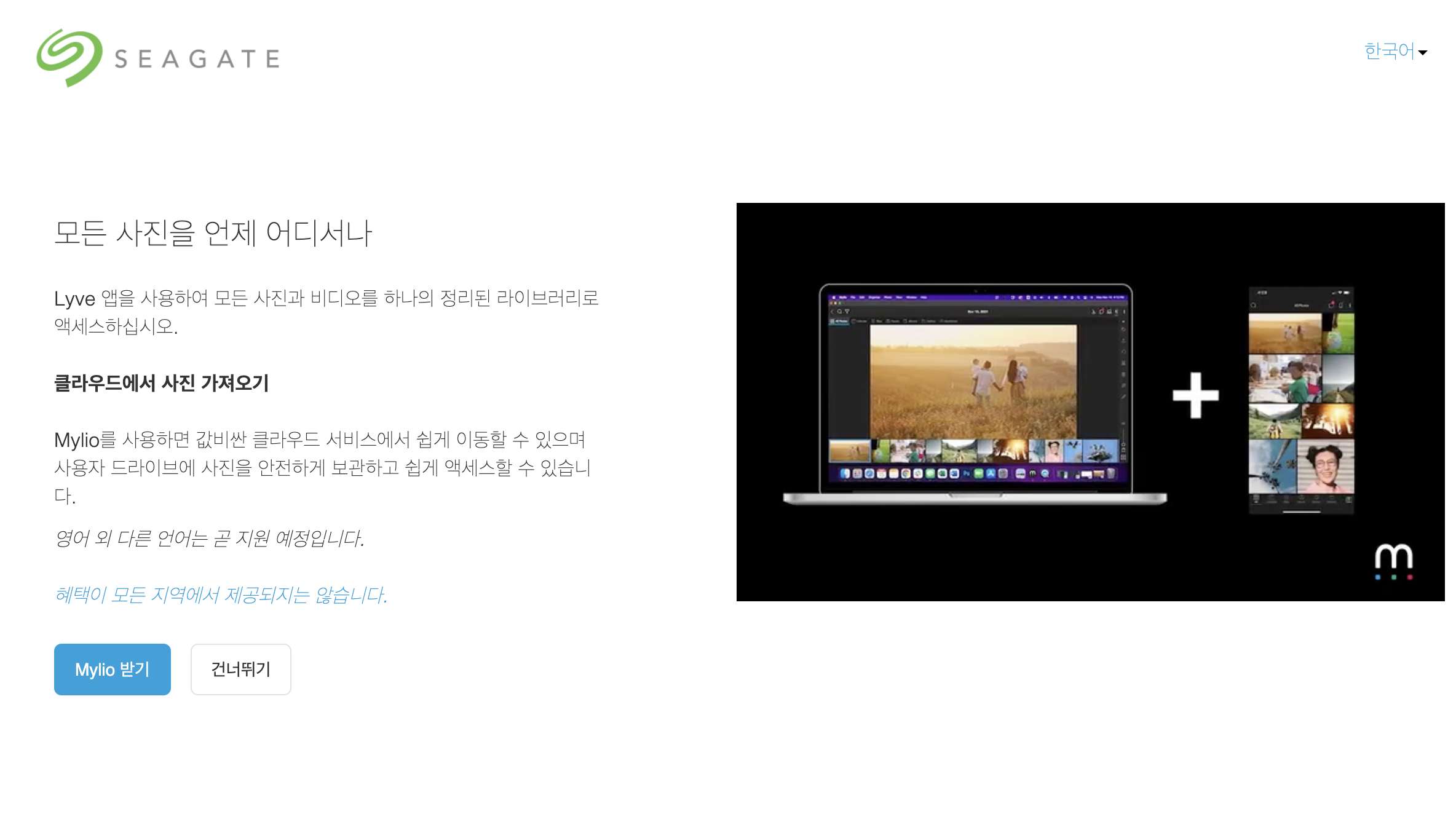
마이리오? 미리오?
뭐를 이렇게 받으라는게 많은지..ㅠㅠ
이것도 보니까 클라우드 서비스 같은데
저는 필요 없어서 건너뛰기로 패스했어요.
이게 아마 유료서비스 같은데
정품등록화면에서
하드 시리얼 번호를 입력하면
자동으로 쿠폰? 비슷한걸 주는 것 같아요.

모슨 준비가 끝났습니다!
이제 바로 외장하드를 사용할 수 있는데,
화면에서 짤렸지만
밑에 더보기라는 파란 박스를 클릭하면
어도비 크리에이티브 4개월
무료 이용권을 등록할 수 있어요..!
아니~ 어제 어도비 1년 결제했는데
이게 무슨일이람..
운도 지지리 없지요..😂
하지만
이미 어도비 크리레이티브 구독자는
4개월 무료 쿠폰을 사용하면
4개월동안 요금을 감면받을 수 있다하네요!
오우~! 🐶이득~!

어도비는 못참지~!
하면서 기존 어도비 아이디를 입력하면
아무개님 환영합니다!라면서
반갑게 인사해주고,
입력하지도 않은 시리얼 번호가 자동으로
주르륵 기입되있습니다.
이상태에서 코드 상환을 누르면

선불 플랜으로 앞으로 약 4개월동안
플랜에 있는 앱을 모두 사용 가능하고,
PC나 스마트폰에서 다운받을 수 있습니다.
4개월동안 사용해보고
맘에든다면 결제방법추가를 누른 후
계속 사용이 가능해요 :)

웁스..!!
저는 프리미어프로랑 에프터이펙트를 주로 사용하는데
전혀.. 안쓰는 포토샵과 라이트룸이..😂
이런..
그래도 포토샵과 라이트룸 주력으로 쓰고 계신분은
좋은 기회인 것 같아요~!
가격으로만 따져도 앱 하나당 월 2만 원 정도인데,
4개월이면 이미 외장하드값 뽕뽑을 수 있겠네요😆


소프트웨어 설치도 모두 끝났으니
이제 내장용량을 줄여줄 차례입니다 :)
맥북에 영상 파일도 많고,
최근에 앱을 많이 깔아서
용량이 20기가밖에 남지 않았어요😭
우선 영상만 당장 옮길게 무려 82기가나 된답니다..
이것도 많이 삭제하고 별로 없는데
이렇게나 쌓였어요😭
이동 방법은
원터치 폴더에 설치 프로그램은 새폴더를 만들어 넣어놓고,
다시 새폴더를 만들어서 옮기고자하는 영상을
드래그해서 쭉 잡아 당기거나
드래그 후 마우스 우클릭 이동하기해도 좋습니다 :)
저는 드래그하는게 편해서 드래그로 쭉 잡아 당겨왔어요 :)
용량이 80기가가 조금 넘는데
속도가 엄청 빨랐어요!
대략 2분정도?
256기가 USB메모리에
3기가짜리 영상 옮기는데 10분 넘게 걸렸는데
완전 신세계가 열렸습니다..

짜자잔~
맥북에 있던 영상 파일을 모두 옮겼더니
하드가 여유로워졌어요🤗
맥북 내장 용량보다 약 8배정도 여유가 생겨서
너무 든든합니다 :)
그래도 불필요한 파일은 자주 지워주고,
꼭 필요한 파일만 남기면 나중에 파일 찾기도 쉽겠지요?
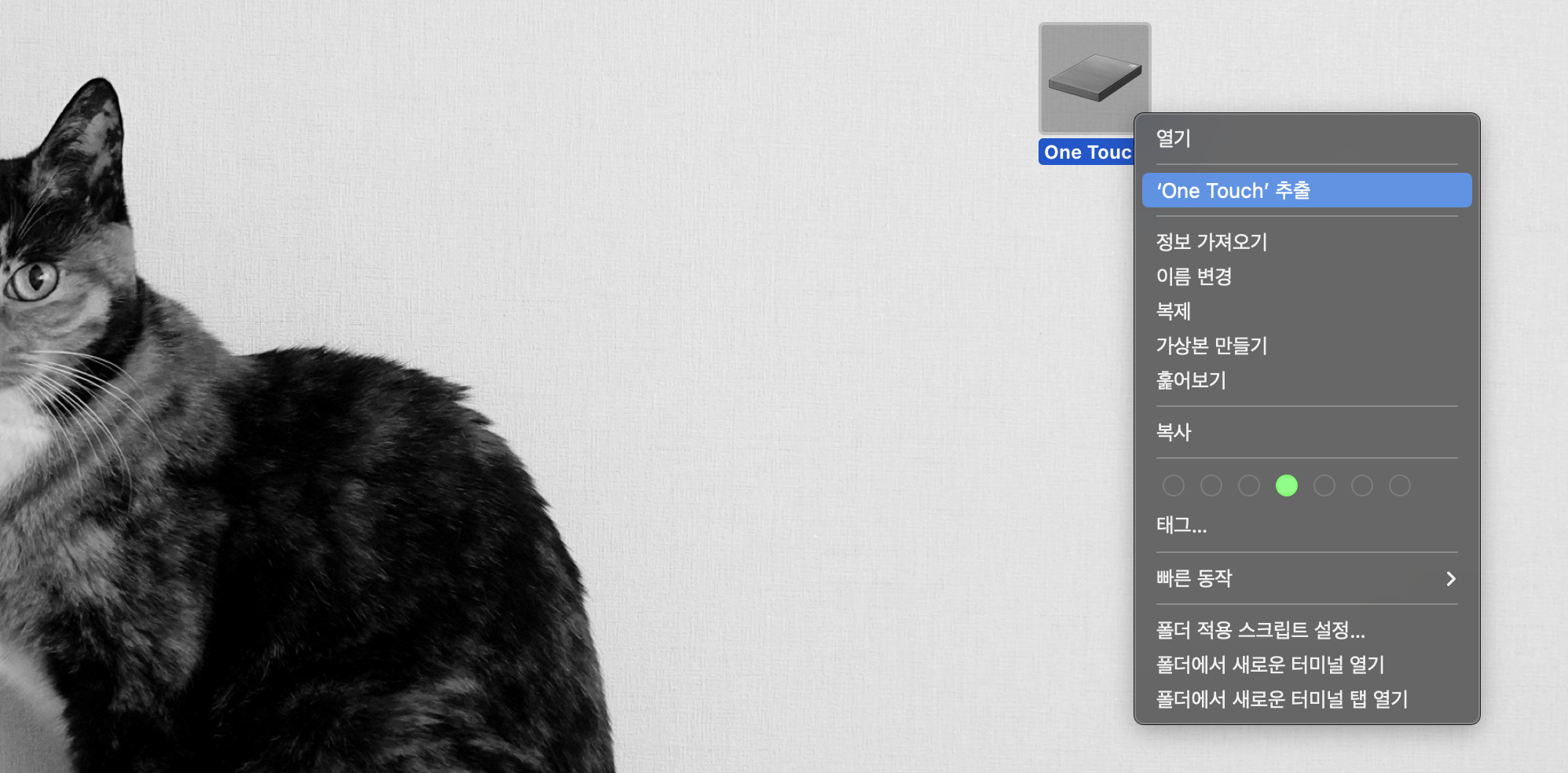
외장하드의 모든 작업이 끝났으면
케이블을 바로 빼주면 오류가 날 수 있다해서
꼭 디스크 추출 후에 케이블을 빼줍니다.
원터치 아이콘 마우스 우클릭하면
'One Touch'추출이라는 메뉴를 클릭하면
아이콘이 뿅하고 사라지면서
외장하드 전원도 오프됩니다 :)
그리고 케이블을 빼서
안전한 곳에 보관하면됩니다🤗
저는 컴맹이라 이게 좋다 나쁘다 말할 수준은 아니고
그냥 제 기준에서볼 때
가격면에서 크게 비싸지 않은 것 같아요.
온라인에서 씨게이트 원터치 2T 검색 후
최저가로 구매했습니다 :)
1테라바이트나 2테라바이트나
거의 만 원정도 차이라
2테라를 선택했는데,
또 2테라에서 3테라 가격차이가 없어서
용량 업글하다 구글 서버까지 인수할 것 같아서
눈딱감고 2테라로 구매했습니다😂
외장하드계의 모닝에서 롤스로이스인가요?😁
간단하게 장점 : 가격 적당, 이동속도 빠름
단점 : 마감이 가벼운 느낌, 설치 까다로움
딱 요정도로 정리할 수 있을 것 같아요 :)
그리고 씨게이트는 정품등록 후 3년동안
무상 A/S(복구 및 백업)이 가능합니다.
이부분은 정말 짱인거 같아요👍
그러면 현명한소비 하시길 바라며
이만 마치겠습니다 :)
감사합니다.
해당 게시글에 궁금한 점 언제든지 댓글로 문의주세요 :)